Wiederverwendung von Komponenten in Briefen
- Allgemeiner Systemadministrator
- Brief-Administrator
Jeder Brief kann gemeinsame Komponenten enthalten, die in allen Briefen verwendet werden, beispielsweise Kopfzeilen, Fußzeilen usw. Dies ermöglicht Ihnen die Definition (und Aktualisierung) der gemeinsamen Komponenten an einer Stelle. Beispielsweise können Sie eine gemeinsame Kopfzeile für alle Briefe verwenden, die ein gemeinsames Logo enthält. Wenn Sie in Zukunft die Formatierung des Logos (beispielsweise seine Ausrichtung) auf der Seite Konfiguration der Komponenten ändern, wird diese Änderung automatisch auf alle Briefe angewendet, die diese Komponente verwenden. Für Informationen zur Konfiguration von Briefen im Allgemeinen siehe Konfiguration von Alma-Briefen.
An Komponenten vorgenommene Änderungen wirken sich auf alle Briefe aus. Es wird daher empfohlen, die Änderungen vor dem Speichern sorgfältig zu überprüfen.
Zugriff auf die Seite Konfiguration der Komponenten
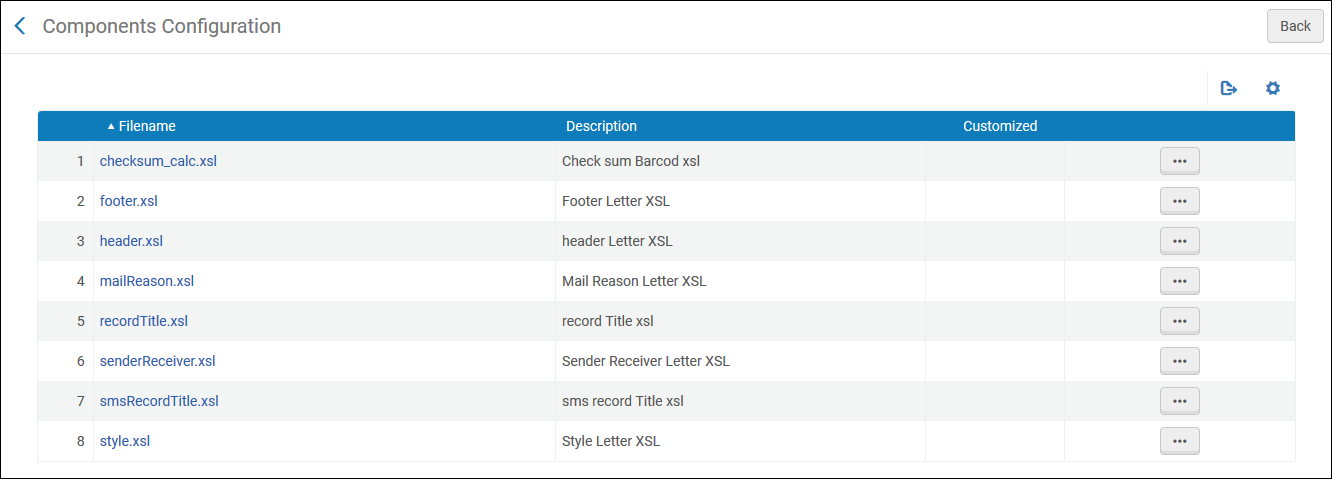
Konfiguration der Komponenten-Beschriftungen
- Klicken Sie auf der Seite Konfiguration der Komponenten in der Zeilen-Aktionsliste der Komponente auf Bearbeiten.

- Klicken Sie auf die Schaltfläche Beschriftungen. Hinweis: Wenn die Komponente keine Beschriftung hat, ist die Schaltfläche Beschriftungen deaktiviert.

- Klicken Sie für die zu bearbeitende Beschriftung auf Anpassen.
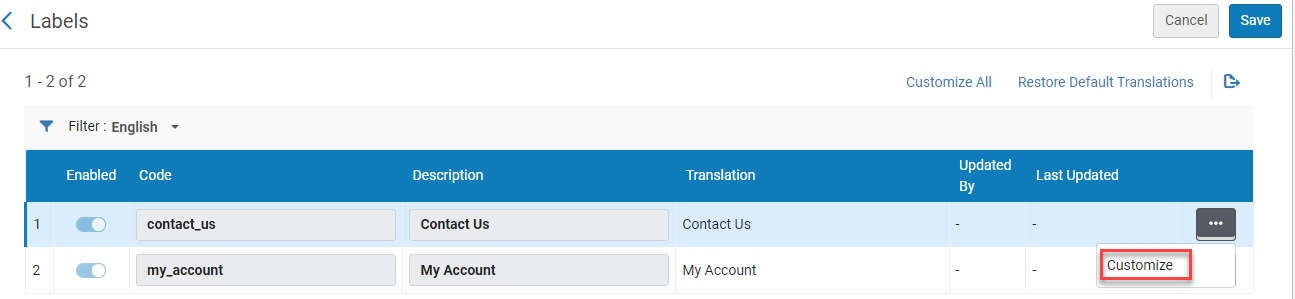
- Ändern Sie die Beschriftung nach Bedarf. Sie haben auch die folgenden Optionen:
- Sprachwechsel -Wenn eine andere Sprache konfiguriert ist, wird das Feld Translation zum Bearbeiten geöffnet.
- Wiederherstellen - Wenn die Zeile geändert wurde, werden die Felder Aktiviert und Beschreibung auf ihre Standardwerte zurückgesetzt.
- Übersetzung wiederherstellen - Wenn eine andere Sprache konfiguriert ist und die Beschriftung Translation geändert wurde, wird das Feld auf den Standardwert zurückgesetzt.
- Wenn Sie fertig sind, klicken Sie auf Speichern.
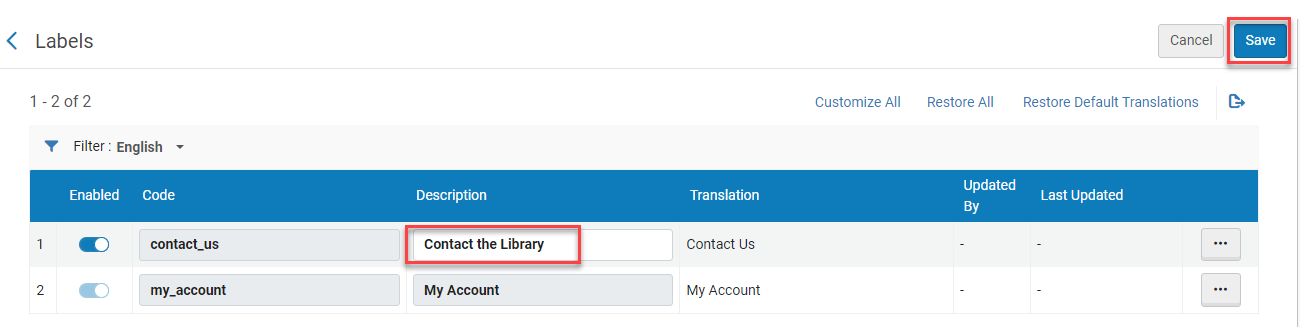
- Sie können die Beschriftung aktivieren oder deaktivieren, indem Sie auf den Wechselschaler in der Spalte Aktiviert klicken.
Anpassen von Komponentenvorlagen
- Klicken Sie auf der Seite Konfiguration der Komponenten im Zeilen-Aktionsmenü für die entsprechende Komponente auf Bearbeiten.
- Bearbeiten Sie die Informationen im Fenster XSL nach Bedarf.
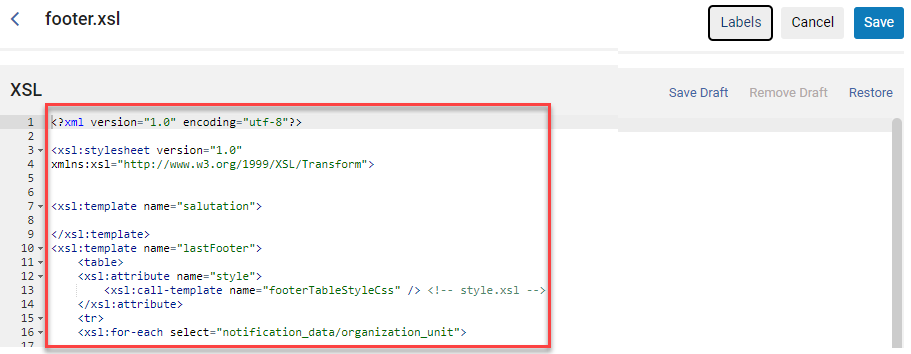
Die verfügbaren Felder auf dieser Seite befinden sich in den mit der Komponente verknüpften Beschriftungen und in den von Alma generierten XML-Feldern.- Verwenden Sie die Funktionen Zeichenfolge und Zeichenfolge-Länge, um die letzten vier Ziffern eines Codes auszugeben:
<b>@@requested_for@@ :*****
<xsl:value-of select="substring (notification_data/user_for_printing/identifiers/code_value/value,string-length(notification_data/user_for_printing/identifiers/code_value/value) - 3)"/></b> - Wenn der folgende Abschnitt der Adresszeile in der Datei SenderEmpfänger.xsl folgt, können Sie sicherstellen, dass die Telefonnummer des Benutzers in allen Briefen, die diese Vorlage verwenden, enthalten ist.
<tr>
<td><xsl:value-of select="notification_data/user_for_printing/phone"/></td>
</tr> - Durch Hinzugüfen des Folgendem nach dem <html> Tag erscheint der Name der Formatvorlage in der Ausgabe als verborgener Text
<html> <xsl:attribute name="data-filename"> <xsl:value-of select="/notification_data/general_data/letter_type"/> </xsl:attribute>Die Ausgabe sieht ungeführ wie folgt aus:<html data-filename=”FulLoanReceiptLetter”> ...
- Verwenden Sie die Funktionen Zeichenfolge und Zeichenfolge-Länge, um die letzten vier Ziffern eines Codes auszugeben:
- Sie können die Tastenkombination Strg+Umschalt+f verwenden, um Prettyprint zu implementieren (Konvertierung und Darstellung des XSL-Quellcodes mit Zeilenumbrüchen und Einrückungen, um den Code leichter lesbar zu machen).
-
Klicken Sie auf Entwurf speichern , um Ihre Anpassungen als Entwurf zu speichern. Die im Entwurf vorgenommenen Änderungen werden erst in der Komponente gespeichert, wenn Sie auf Speichern klicken. Das Entwurf-Wasserzeichen wird im Vorschaumodus im XSL-Fenster angezeigt. Sobald Sie auf Speichern klicken, werden die Änderungen in allen Briefen übernommen, die diese Komponente verwenden. Klicken Sie auf Entwurf entfernen, um den Entwurf zu löschen und die zuletzt gespeicherte XSL-Datei anzuzeigen. Klicken Sie auf Wiederherstellen, um die XSL-Datei in ihrem ursprünglichen Zustand wiederherzustellen. Beachten Sie: Solange ein Entwurf aktiv ist, sind die Optionen Entwurf bearbeiten und Entwurf entfernen im Zeilen-Aktionsmenü der Komponente verfügbar.
-
Um eine Vorschau der Änderungen anzuzeigen, sehen Sie sich einen Brief an, der diese Komponente verwendet.
-
Um eine Vorschau der Änderungen anzuzeigen, die Sie am Entwurf einer Komponente vorgenommen haben:
-
Navigieren Sie zu einem Brief, der diese Komponente verwendet.
-
Aktualisieren Sie die XSL-Datei im Brief, indem Sie _DRAFT zur entsprechenden <xsl:include href="" /> Angabe hinzufügen, wie im folgenden Beispiel dargestellt:
<xsl:include heref="footer.xsl_DRAFT"/> -
Das Vorschaufenster zeigt nun den Entwurf der Komponente (in diesem Beispiel die aktualisiere Fußzeile) an, sodass Sie die Änderungen überprüfen können.
-
Wenn die Änderungen vollständig sind, entfernen Sie das Suffix _DRAFT von der enthaltenen Angabe:
<xsl:include heref="footer.xsl"/>
-
-
Klicken Sie auf Speichern, um die Änderungen an der Komponente zu übernehmen, d. h. die aktuelle XSL-Datei mit den Aktualisierungen zu überschreiben. Dadurch wird auch das Entwurf-Wasserzeichen entfernt. Die Änderungen werden nun in allen Briefen übernommen, die diese Komponente verwenden. Beachten Sie, dass der Brief nach dem Speichern im Vorschaufenster verbleibt. Um zur vollständigen Briefliste zurückzukehren, klicken Sie auf Abbrechen.

